6 Решения за грешката “Aw, Snap!” в Google Chrome

Разберете как да се справите с грешката “Aw, Snap!” в Chrome, с списък на ефективни методи за решаване на проблема и достъп до сайтовете, които желаете.
Като прокси Burp Suite е проектиран да прихваща вашия уеб трафик. Това е ключова част от възможността да използвате Burp за манипулиране на вашия уеб трафик, докато го използвате за тестване на уебсайт. Това обаче не е просто инструмент за щракване и възпроизвеждане, трябва да конфигурирате Burp и вашето устройство да работят заедно.
Конфигуриране на Burp
Първото нещо, което трябва да направите, е да се уверите, че имате инсталиран Burp, можете да изтеглите безплатното издание „Community“ от уебсайта на PortSwigger . След като се инсталира и сте стартирали приложението, можете да погледнете в подраздела „Опции“ на раздела „Прокси“, за да намерите подробностите за слушателя на прокси сървъра.
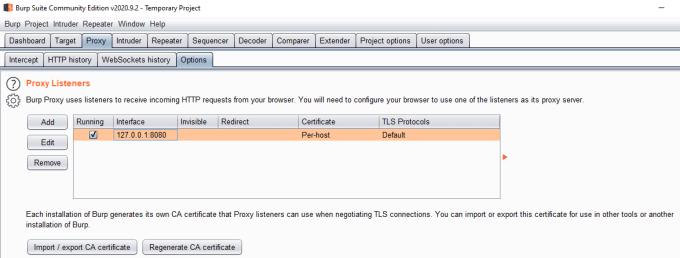
Можете да намерите подробности за прокси слушателя в подраздела „Опции“ на раздела „Прокси“.
Проксито по подразбиране слуша на порт 8080 на IPv4 loopback адрес „127.0.0.1“, въпреки че това ще се провали, ако имате друга услуга, използваща този порт. Ако искате да конфигурирате кой интерфейс или номер на порта Burp слуша, можете или да редактирате слушателя по подразбиране, или да добавите нов.
Съвет: Ще трябва да промените интерфейса, който Burp слуша, ако искате да наблюдавате трафика на друго устройство.
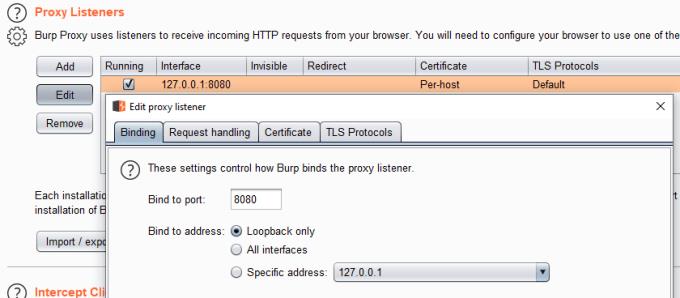
Можете да конфигурирате съществуващия слушател или да добавите нов.
Конфигуриране на вашето устройство
Първото нещо, което трябва да направите на вашето устройство, е да добавите сертификата Burp към вашия магазин за доверие, така че да можете да прихващате HTTPS трафик без постоянни предупреждения за сертификат. За да направите това, започнете с разглеждане на IP и порт на прокси слушателя, например 127.0.0.1:8080, и изтегляне на „CA сертификата“. След като бъде изтеглен, щракнете двукратно върху него, след което го инсталирайте в списъка „Надежден коренен сертифициращ орган“ на магазина „Текущ потребител“ или „Локална машина“.
Съвет: Ще трябва да рестартирате браузъра си, за да влезе в сила тази промяна.
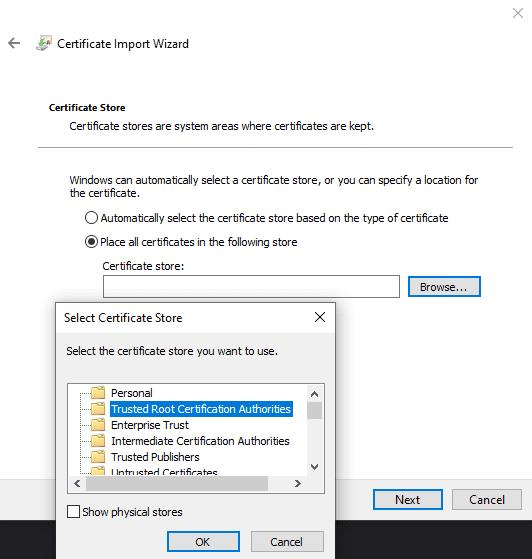
Импортирайте сертификата в „Доверени коренни сертифициращи органи“.
И накрая, трябва да конфигурирате вашето устройство да използва прокси слушателя като прокси сървър. Точният метод за това ще зависи от вашата операционна система, настройката обикновено може да бъде намерена в настройките на мрежата или в настройките за връзка с текущата ви мрежа.
В Windows 10 можете да получите достъп до страницата за конфигурация на прокси сървъра на приложението Настройки, като натиснете клавиша Windows, след това напишете „Настройки на прокси сървъра“ и натиснете Enter. В секцията „Ръчна настройка на прокси сървър“ трябва да щракнете върху плъзгача „Използване на прокси сървър“ в позиция „Включено“, въведете IP адреса и номера на порта на вашия прокси слушател, след което щракнете върху „Запазване“, за да активирате прокси сървъра.
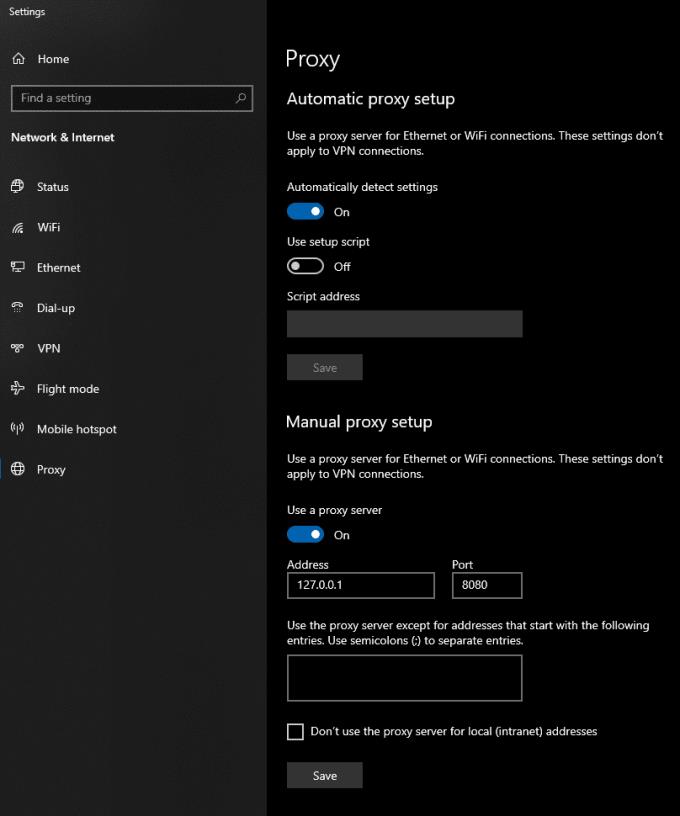
Конфигурирайте IP адреса и номера на порта на слушателя в настройките на прокси сървъра на приложението Настройки.
След като приключите с прихващането на трафик, ще трябва да спрете Windows да използва прокси сървъра. За да направите това, просто трябва да щракнете върху плъзгача „Използване на прокси сървър“ в позиция „Изключено“ на страницата „Настройки на прокси сървъра“ на приложението Настройки.
Разберете как да се справите с грешката “Aw, Snap!” в Chrome, с списък на ефективни методи за решаване на проблема и достъп до сайтовете, които желаете.
Spotify може да има различни обичайни грешки, като например музика или подкасти, които не се възпроизвеждат. Това ръководство показва как да ги поправите.
Изчистете историята на изтеглените приложения в Google Play, за да започнете отначало. Предлагаме стъпки, подходящи за начинаещи.
Имали ли сте проблем с приложението Google, което показва, че е офлайн, въпреки че имате интернет на смартфона? Прочетете това ръководство, за да намерите доказаните решения, които работят!
Ако се чудите какво е този шумен термин fog computing в облачните технологии, то вие сте на правилното място. Четете, за да разберете повече!
В постоянно променящия се свят на смартфоните, Samsung Galaxy Z Fold 5 е чудо на инженерството с уникалния си сгъваем дизайн. Но както и да изглежда футуристично, той все още разчита на основни функции, които всички използваме ежедневно, като включване и изключване на устройството.
Ако не сте сигурни какво означават импресии, обхват и взаимодействие във Facebook, продължете да четете, за да разберете. Вижте това лесно обяснение.
Уеб браузърът Google Chrome предоставя начин да промените шрифтовете, които използва. Научете как да зададете шрифта по ваше желание.
Вижте какви стъпки да следвате, за да изключите Google Assistant и да си осигурите малко спокойствие. Чувствайте се по-малко наблюдавани и деактивирайте Google Assistant.
Как да конфигурирате настройките на блокера на реклами за Brave на Android, следвайки тези стъпки, които могат да се извършат за по-малко от минута. Защитете се от натрапчиви реклами, използвайки тези настройки на блокера на реклами в браузъра Brave за Android.







